 Notes de publication de Visual Studio 2022 version 17.10
Notes de publication de Visual Studio 2022 version 17.10
Conseil
Pour en savoir plus sur les nouveautés, découvrir des conseils et des astuces, et télécharger des cadeaux numériques gratuits, regardez les enregistrements de l’événement de lancement de Visual Studio 2022.
Developer Community | Feuille de route de Visual Studio 2022 | Exigences système | Compatibilité | Code distribuable | Historique de publication | Termes du contrat de licence | Blogs | Derniers problèmes connus | Nouveautés de la documentation Visual Studio
Cliquez sur le bouton pour télécharger la dernière version de Visual Studio 2022. Pour des instructions sur l’installation et la mise à jour de Visual Studio 2022, consultez Mettre à jour Visual Studio 2022 vers la dernière version. Consultez également les instructions sur l’installation en mode hors connexion.
Visitez le site de Visual Studio pour télécharger d’autres produits Visual Studio 2022.
Publications de Visual Studio 2022 version 17.10
- 29 mai 2024 — Visual Studio 2022 version 17.10.1
- 21 mai 2024 – Visual Studio 2022 version 17.10.0
Blog Visual Studio 2022
Le blog sur Visual Studio 2022 est la source officielle des insights sur le produit, partagés par la l’équipe d’ingénierie Visual Studio. Vous trouverez des informations détaillées sur les versions de Visual Studio 2022 dans les billets de blog suivants :
 Visual Studio 2022 version 17.10.1
Visual Studio 2022 version 17.10.1
Date de publication : 29 mai 2024
Résumé des nouveautés de cette mise en production de Visual Studio 2022 version 17.10.1
Developer Community
- Visual Studio dans une boucle de démarrage en raison de l’extension GitHub Copilot obsolète après la mise à niveau
- SDK « Microsoft.VCLibs.Desktop, Version=14.0 » introuvable
- VS 17.10.0 Preview 3.0 et dll utilisateur MFC + CLR -> Erreur de l’éditeur de liens
- Vblendps inattendus à la place de vinsertps lors de l’utilisation de la chaîne d’outils 14.39.33523
- cl.exe s’est bloqué lors de la création du dernier clang pour x64
- Erreur du contrôleur de test ou de l’agent VS2022 17.10.0 Preview 4 : le remplissage n’est pas valide et ne peut pas être supprimé
 Visual Studio 2022 version 17.10.0
Visual Studio 2022 version 17.10.0
Date de publication : 21 mai 2024
Résumé des nouveautés de cette publication de Visual Studio 2022 version 17.10.0
GitHub Copilot dans Visual Studio
GitHub Copilot : Votre partenaire de code basé sur l’IA est intégré de manière homogène dans votre IDE Visual Studio, ce qui améliore vos tâches quotidiennes et vous apporte les dernières expériences de codage basées sur l’IA. Copilot est conçu pour élever votre efficacité en offrant :
- Suggestions de code personnalisées
- Création de messages de commit Git
- Réponses aux questions liées au codage
Nous avons introduit la nouvelle expérience Copilot unifiée dans Visual Studio 17.10. Cela combine les fonctionnalités de Copilot et de Copilot Chat dans un package pratique, qui élimine le besoin d’installer deux extensions distinctes. Profitez d’expériences d’IA plus profondément intégrées ! Activez votre abonnement GitHub Copilot aujourd’hui en vous connectant à GitHub ou en démarrant une version d’évaluation gratuite pour l’expérience IA la plus récente.
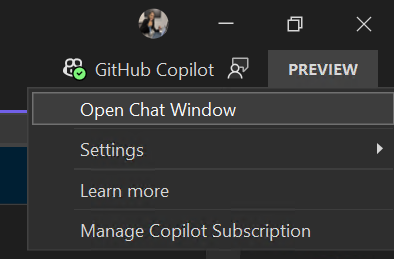
Remarque : Copilot se trouve désormais dans le coin supérieur droit de votre interface Visual Studio.
Améliorer vos révisions de code avec les descriptions de demande de tirage (pull request) générées
À l’instar de notre fonctionnalité de message de validation Git générée, vous pouvez maintenant obtenir un premier brouillon de votre description de demande de tirage (pull request) créé par GitHub Copilot. Vous obtiendrez de l’aide pour fournir un contexte précieux à vos collègues pour leurs révisions, et vérifier deux fois que vous incluez les modifications appropriées dans votre demande de tirage (pull request).
Vous devez vérifier que vous disposez d’un abonnement GitHub Copilot actif et que l’extension GitHub Copilot Chat est installée. Faites un test en cliquant sur l’icône du stylet brillant « Ajouter une description de la demande de tirage générée par IA » dans la fenêtre Créer une demande de tirage. Merci de partager vos commentaires sur cette fonctionnalité ici.
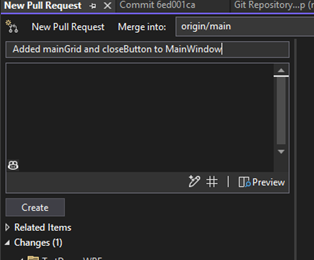
Nous avons tenu compte de vos commentaires et avons raccourci la sortie de nos fonctionnalités de validation Git générées. Faites-nous part de vos commentaires sur cette modification au moyen du ticket dans le portail Developer Community.
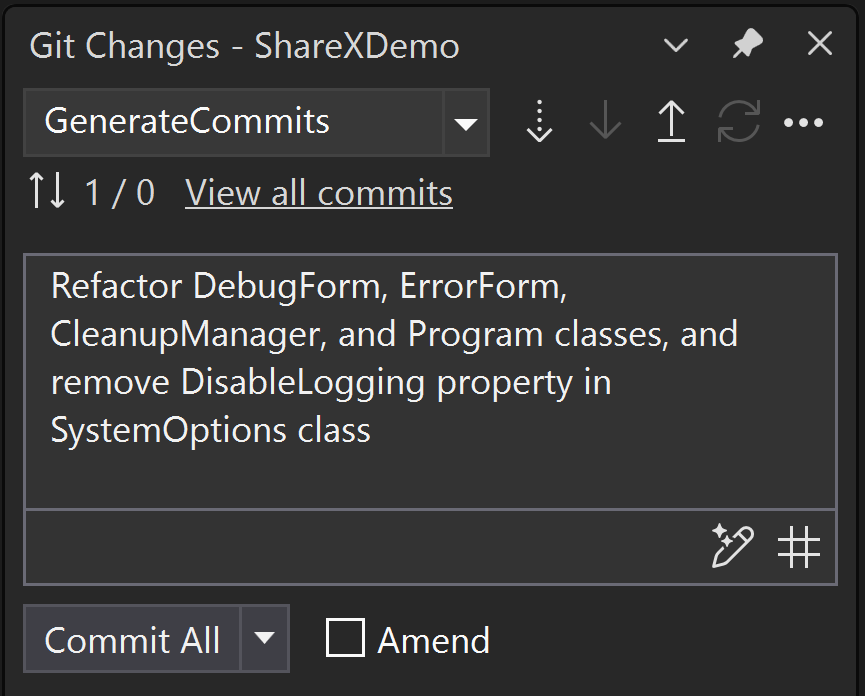
Décrypter votre historique de validation avec GitHub Copilot
L’historique Git peut être décourageant à parcourir, mais il est souvent le meilleur moyen d’en savoir plus sur une base de code ou d’identifier l’origine d’un bogue. Nous avons ajouté une fonctionnalité d’explication propulsée par GitHub Copilot à la fenêtre Détails de validation pour faciliter la compréhension du contenu de chaque validation.
Vous devez disposer d’un abonnement GitHub Copilot actif avec l’extension GitHub Copilot Chat installée. Double-cliquez sur n’importe quelle validation pour ouvrir le volet Détails de la validation dans la fenêtre Référentiel Git. Cliquez ensuite sur l’icône de stylet brillant « Expliquer la validation » pour obtenir un résumé des modifications côte à côte avec le code. Nous prévoyons de continuer à améliorer cette fonctionnalité, merci donc de partager vos commentaires ici.
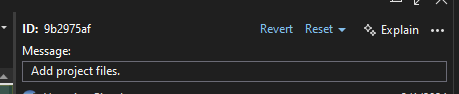
Créer des applications natives cloud avec .NET Aspire
.NET Aspire est une pile robuste et prête pour le cloud qui permet de créer des applications observables, prêtes pour la production et distribuées. .NET Aspire est fourni par le biais d’une collection de packages NuGet qui gèrent des préoccupations cloud natives spécifiques. Que ce soit pour créer des applications distribuées natives cloud à l’aide de ressources conteneurisées telles que PostgreSQL et Redis, ou des composants Azure tels que Stockage ou Service Bus, .NET Aspire simplifie l’expérience de développement et vous donne une meilleure visibilité sur vos applications distribuées avec des fonctionnalités telles que :
- Démarrage et débogage de plusieurs projets sans avoir à configurer votre solution
- Prise en charge intégrée de la résilience HTTP, des contrôles d’intégrité et d’OpenTelemetry à l’aide d’un ensemble d’extensions robustes et de valeurs par défaut
- Affichages pratiques dans le navigateur des journaux, des métriques et des traces distribuées de vos ressources conteneurisées et projets .NET avec la nouvelle expérience de lancement du tableau de bord .NET Aspire
- Une nouvelle méthodologie de déploiement sur Azure Developer CLI (AZD), qui vous permet de disposer d’une fonctionnalité de déploiement à plusieurs nœuds dans la plupart des cas, sans avoir à écrire votre propre code d’infrastructure

Débogage et diagnostics
Conditions du point d’arrêt généré par Copilot
Augmentez la vitesse de débogage avec des suggestions générées par l’IA pour les points d’arrêt conditionnels et les points de trace. Copilot analyse votre code pour proposer des expressions intelligentes adaptées à vos points d’arrêt, ce qui facilite le débogage.
Lorsque vous configurez un point d’arrêt conditionnel ou un point de trace et pointez sur la zone de condition dans la fenêtre des paramètres, Copilot présente rapidement des idées d’expression générées par l’IA en fonction de votre code. Choisissez la condition qui convient le mieux à vos besoins et placez votre point d’arrêt ou votre point de trace avec facilité.
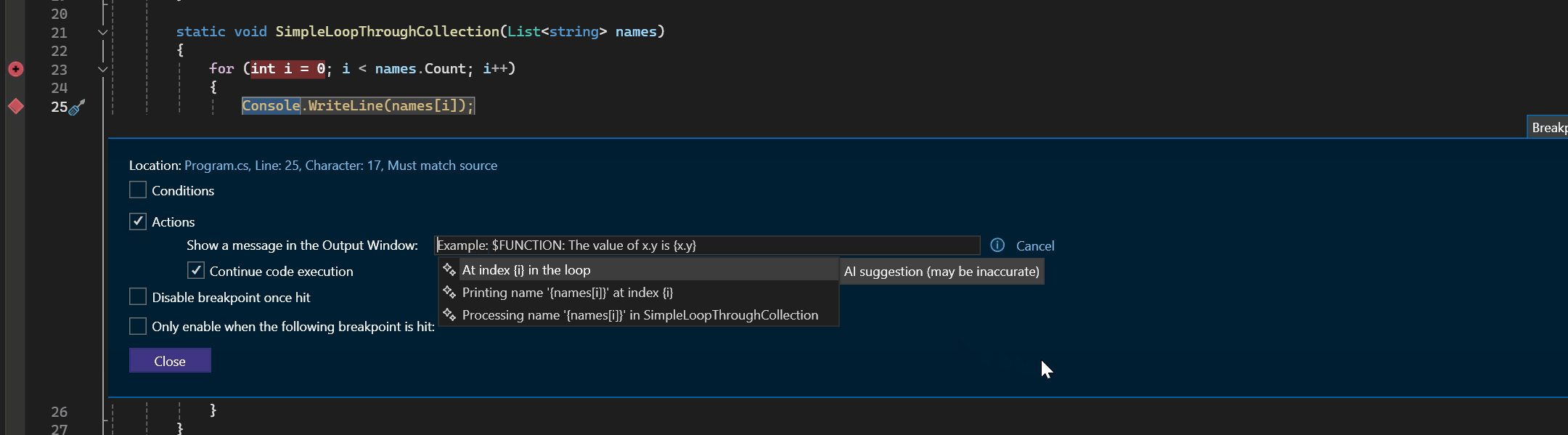
Visualisation du profileur .NET Counter avec les nouveaux instruments UpDown et ObservableCounter
Le profileur .NET Counter dans Visual Studio introduit désormais la prise en charge de deux métriques innovantes : UpDown, permettant le suivi en temps réel des valeurs avec des modifications incrémentielles et décrémentielles, et ObservableCounter, qui gère de manière autonome les totaux agrégés, offrant des délégués de rappel personnalisables pour un contrôle précis. Dans la capture d’écran fournie, « total-hats » illustre un compteur UpDown, tandis que « orders-pending » illustre un ObservableCounter.
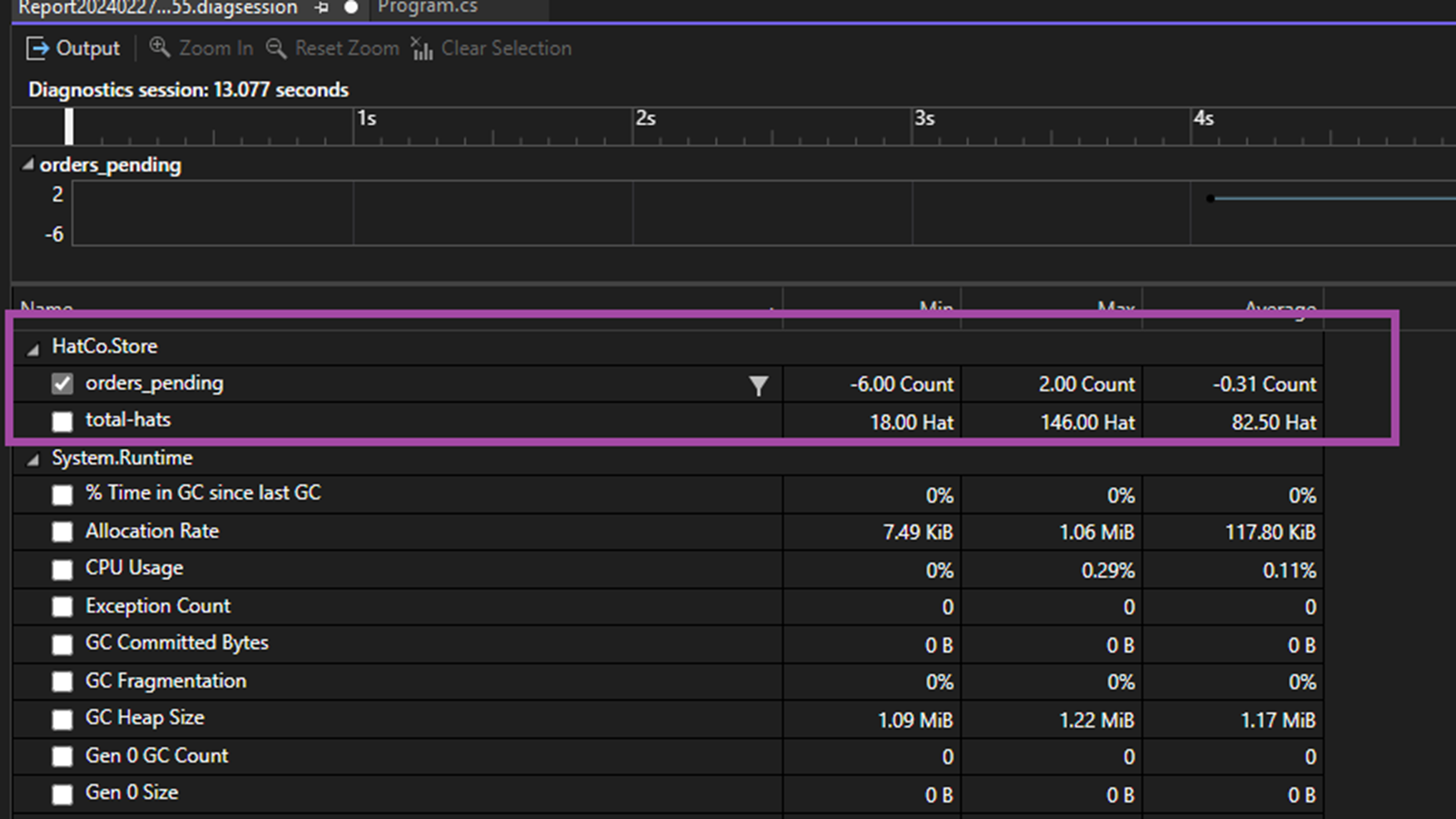
En outre, nous avons implémenté une fonctionnalité de menu volant de filtre, ce qui vous permet de filtrer facilement les points de données en fonction des balises. Ceci ajuste dynamiquement les vues récapitulatives et de couloirs, en fonction des combinaisons appliquées.
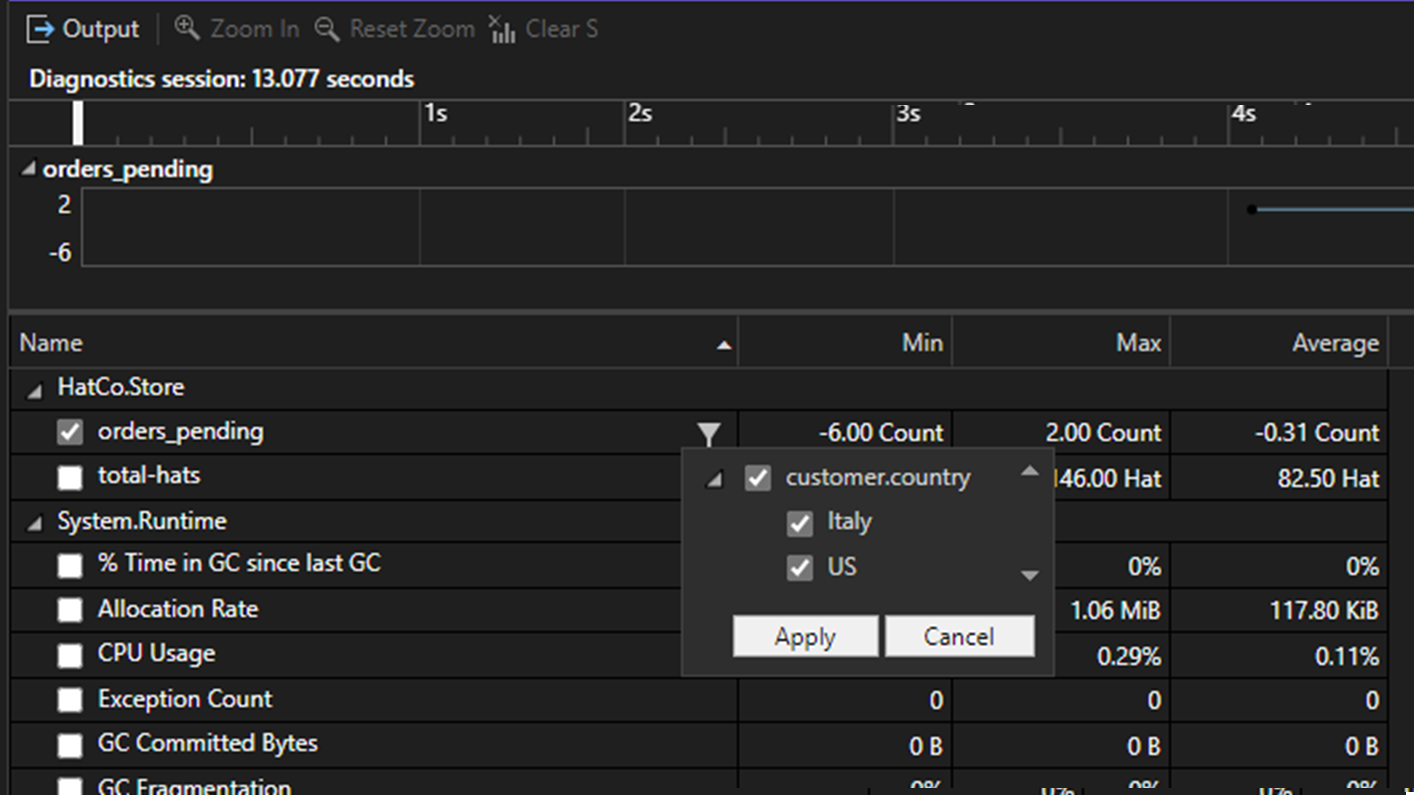
Cette amélioration améliore considérablement la flexibilité, ce qui simplifie l’analyse des valeurs dynamiques des projets. Par exemple, dans le développement d’applications web, UpDown peut analyser les interactions utilisateur comme les vues de page, tandis qu’ObservableCounter optimise les ressources du serveur en gérant efficacement les totaux de session actives.
** Insights sur le nettoyage de la mémoire (GC, garbage collection) dans la fenêtre de mémoire managée
L’onglet Insights de la fenêtre de mémoire managée prend désormais en charge GC Insights. Cette fonctionnalité fournit une compréhension plus approfondie du niveau de performance de votre application en mettant en lumière les instances de nettoyage de la mémoire (Garbage Collection/GC) induites. Ces instances sont généralement considérées comme indésirables, car elles peuvent limiter l’efficacité de vos processus, car elles impliquent une intervention manuelle plutôt que de permettre au récupérateur de mémoire de gérer de manière autonome l’allocation de mémoire. En outre, GC Insights offre la possibilité d’analyser ces occurrences avec des estimations de temps, ce qui vous permet de mieux comprendre l’impact du GC induit sur la chronologie d’exécution de leur application.
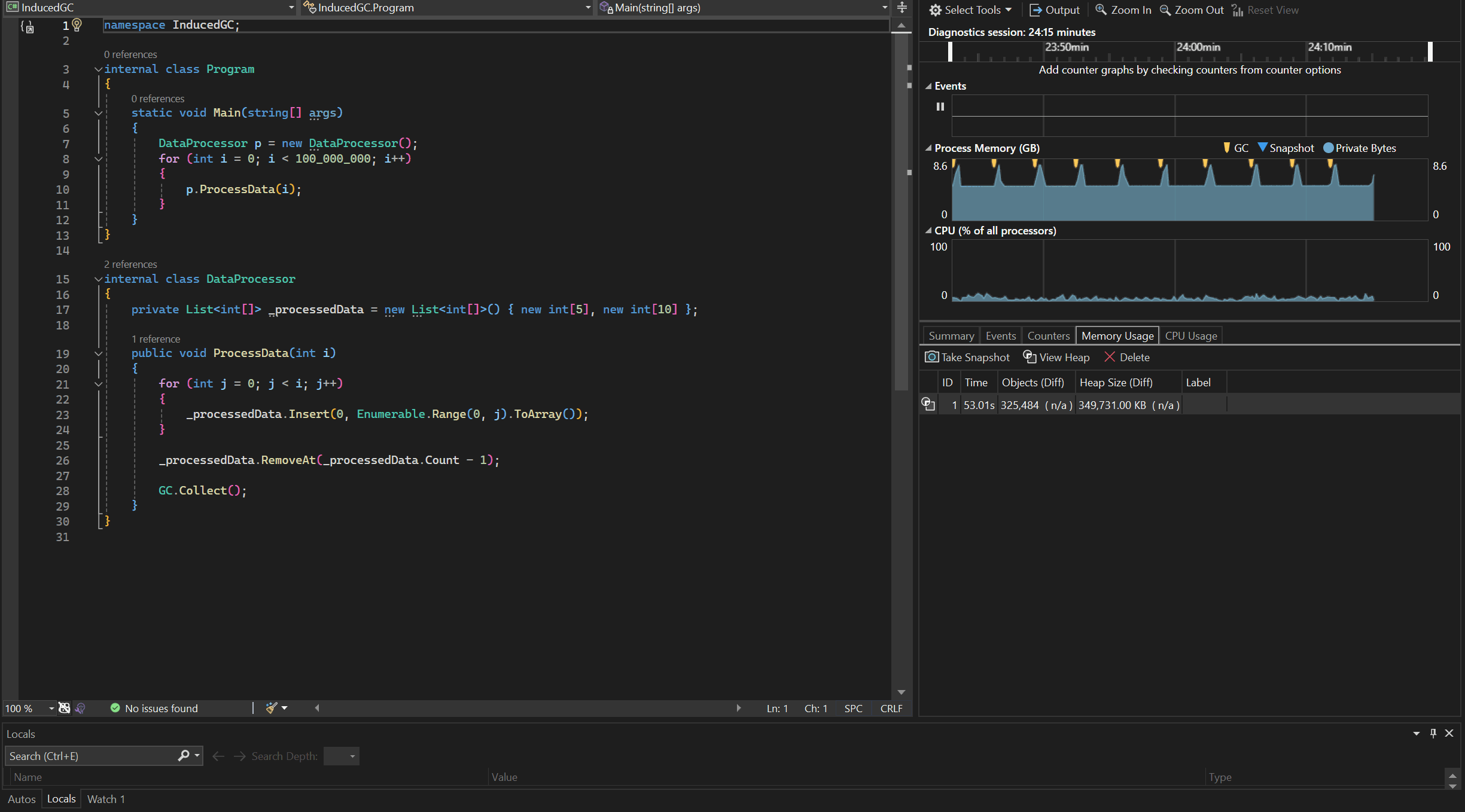
Création de points d’arrêt conditionnels et de points de trace à partir d’expressions
Cette mise à niveau simplifie le débogage avec les nouvelles options de menu « Insérer un point d’arrêt conditionnel » et « Insérer un point de trace ». Vous pouvez désormais créer des points d’arrêt en toute simplicité à l’aide de noms de propriété ou de champ et de valeurs à partir de variables automatiques, locales, de fenêtres Espion ou de DataTips. Cela simplifie le débogage des workflows, en particulier pour les expressions complexes.
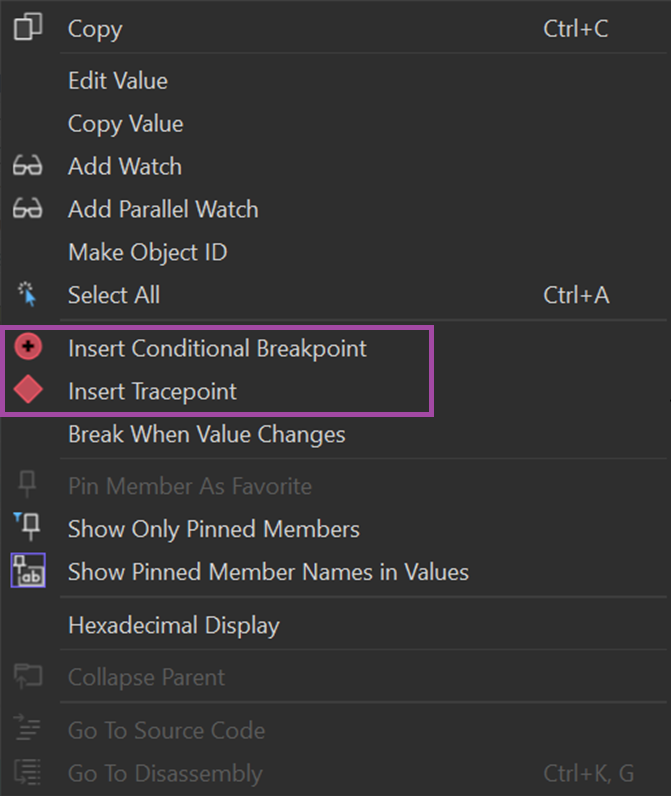
Simplification des enquêtes d’utilisation de la mémoire avec l’outil d’analyse de la mémoire
La nouvelle fonctionnalité « Chemin chaud à la racine » améliore l’analyse de la mémoire en recherchant le chemin le plus probable vers la racine pour calculer la taille totale d’un objet. Elle transforme le graphique de segments de mémoire en arborescence et utilise des raccourcis tels que la hiérarchisation du chemin le plus court et l’évitement de chemins cycliques vers des racines réelles. Cette fonctionnalité est le point de départ idéal pour les investigations de mémoire, appelé « Chemin chaud à la racine » dans le graphique de référence de l’outil d’utilisation de la mémoire. Le chemin chaud est accompagné d’une icône rouge dans l’arborescence ci-dessous.
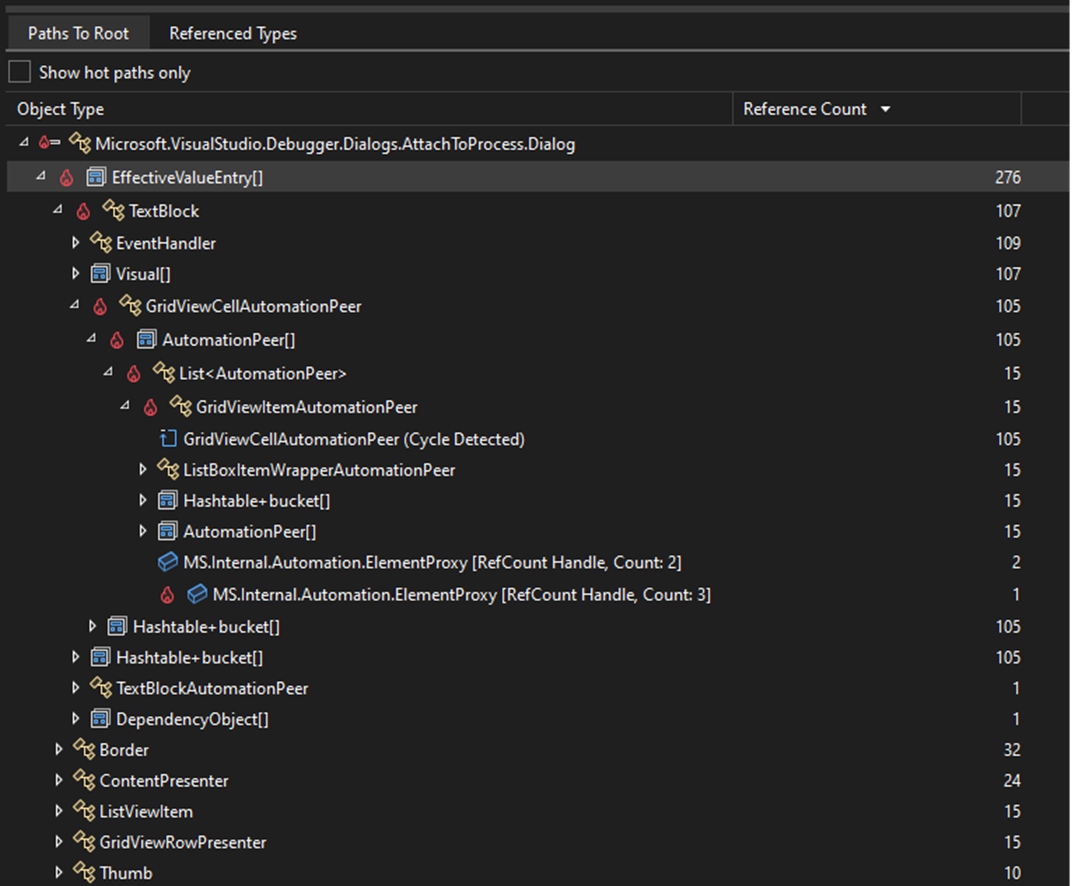
Refonte de la boîte de dialogue Attacher au processus
La boîte de dialogue Attacher au processus dans Visual Studio a été considérablement modifiée pour améliorer la fonctionnalité et la convivialité de l’utilisateur. Ces modifications incluent l’intégration transparente avec les thèmes Visual Studio, une vue plus compacte proposant des info-bulles pour les informations de connexion et la définition de la connexion « Locale » par défaut pour un accès plus rapide. Vous pouvez désormais basculer facilement entre les vues d’arborescence et de liste, améliorer l’organisation des processus avec des sections réductibles et sélectionner des types de code avec une zone de liste modifiable simplifiée. De plus, l’utilisation de la fonctionnalité « Select/Track Window » (Sélectionner/suivre la fenêtre) a été simplifiée. Il est désormais possible d’effectuer un suivi bidirectionnel : sélectionner un processus met en surbrillance la fenêtre correspondante et cliquer sur une fenêtre sélectionne le processus correspondant.
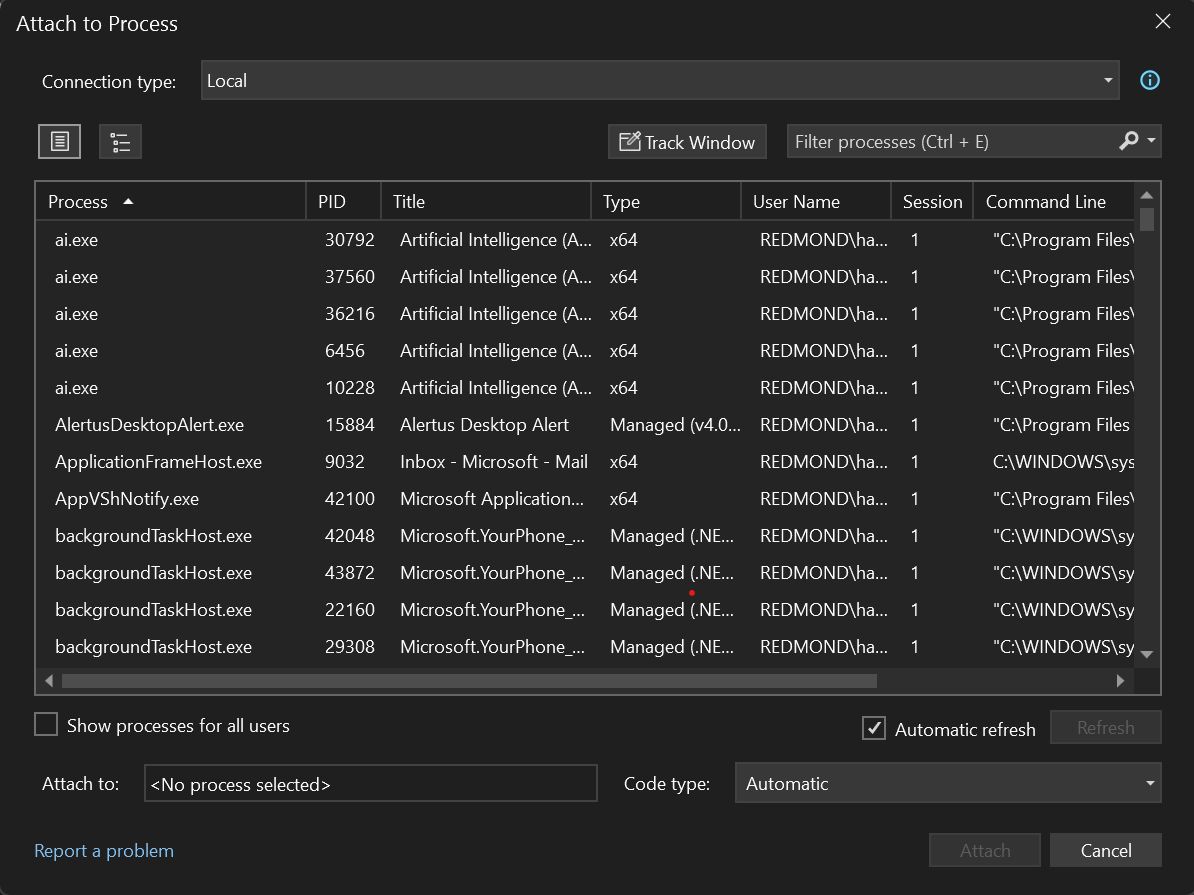
Instrumentation ciblée pour EXE
L’outil d’instrumentation du Profileur de performances permet désormais d’effectuer un profilage ciblé pour n’importe quel fichier exécutable (exe). Après la sélection d’un fichier exe, une boîte de dialogue d’instrumentation ciblée s’affiche, similaire au profilage d’un projet de démarrage. Cette amélioration permet une analyse ciblée des métriques de performances pour des exécutables spécifiques. En outre, vous pouvez élargir la portée du profilage en incluant des bibliothèques de liens dynamiques (DLL) supplémentaires à l’aide du bouton « Ajouter un élément », ce qui améliore l’examen des performances de l’application.

Performances de débogage pour certains projets Blazor
Lorsque vous créez des projets ASP.NET Core Blazor, vous pouvez, dans certains cas, rencontrer des retards importants lors du démarrage du débogage. Dans cette version, nous avons apporté des modifications qui devraient empêcher ces retards. Si vous ne pouvez pas effectuer la mise à niveau vers la version 17.10 ou ultérieure, une solution de contournement est répertoriée sur le site Developer Community pour la version 17.9.
Annuler le chargement de la solution
Si vous souhaitez arrêter le processus de chargement de solution avant que tous les projets soient chargés. Vous pouvez maintenant annuler l’opération et revenir à un IDE d’environnement vide.

Outils de développement Microsoft Teams (Teams Toolkit)
Teams Toolkit inclut désormais un nouveau fichier projet (.ttkproj) utilisé pour organiser tous les fichiers pour la gestion d’une application Teams. La création d’un projet d’application Microsoft Teams crée une solution avec deux projets et vous verrez un projet TeamsApp qui contient le manifeste de l’application et d’autres fichiers pour les fonctionnalités du Kit de ressources Teams, ainsi qu’un autre projet C# avec un exemple de code pour implémenter des fonctionnalités d’application comme un bot conversationnel, tabulation, etc.
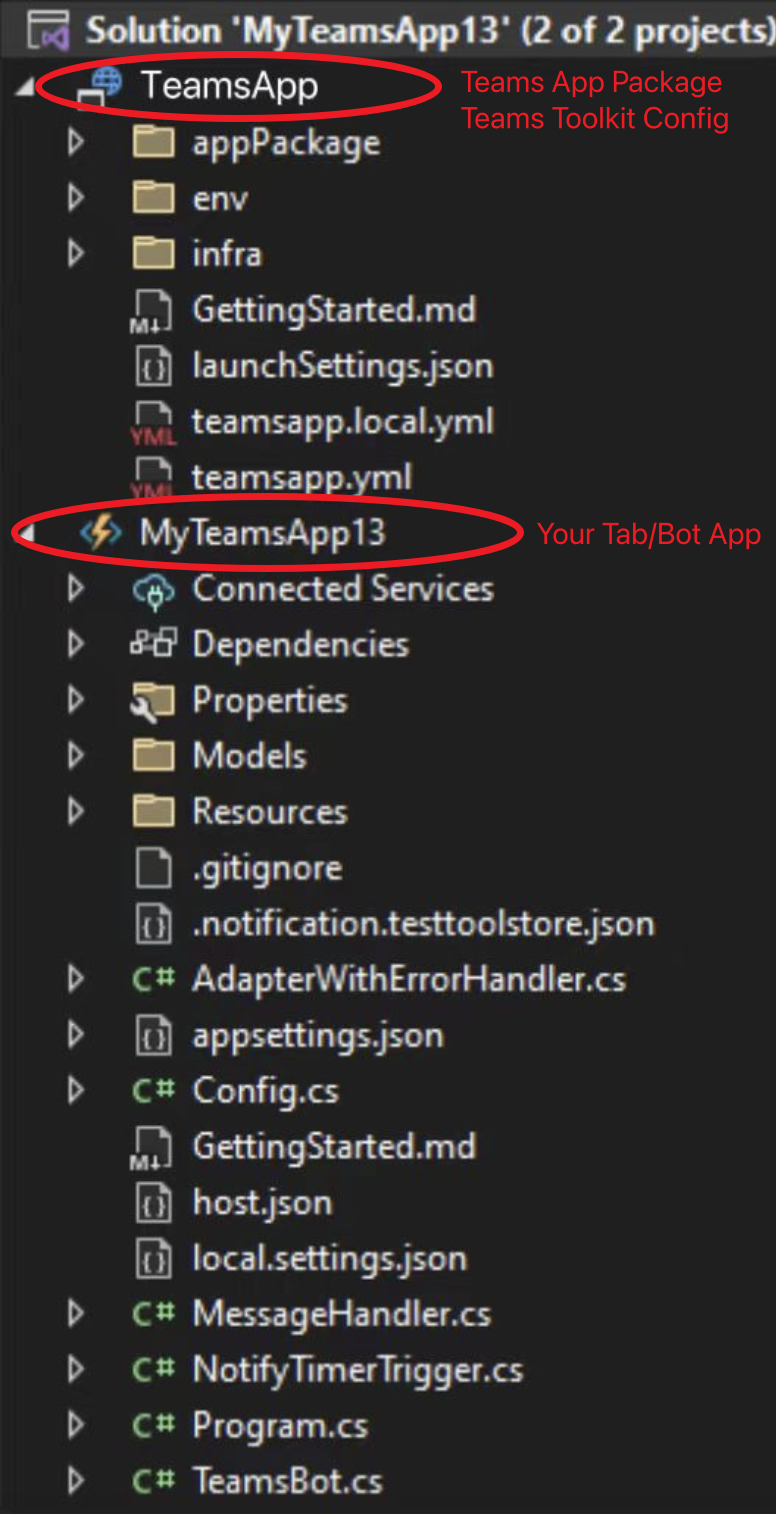
Vous trouverez également ces modifications :
- Le menu du projet Kit de ressources Teams est désormais détectable sur le projet TeamsApp
- La prise en charge des fonctionnalités en préversion > permet d’activer les profils de lancement multi-projets pour simplifier le débogage dans Teams, Outlook ou d’autres plateformes prises en charge de votre application Teams
Nouvelle charge de travail WinUI et améliorations apportées aux modèles
Se lancer avec WinUI n’a jamais été aussi simple
La nouvelle charge de travail de développement d’applications Windows est désormais disponible. Elle permet aux développeurs de se lancer directement dans l’écriture d’applications WinUI élégantes, modernes et rapides à l’aide de .NET. En un clic, vous êtes prêt pour l’installation.

Si vous souhaitez écrire votre application WinUI en C++, vous pouvez sélectionner le composant facultatif sous cette charge de travail.

Plonger plus rapidement dans WinUI avec une meilleure sélection de modèles et de nouveaux modèles de tests unitaires
Les modèles WinUI bénéficient d’une nouvelle icône et d’une priorité plus élevée dans la liste de sélection d’un modèle de nouveau projet, ce qui les rend plus accessibles. Les modèles d’applications vierges les plus populaires pour C# et C++ se trouvent dans le haut de la liste, vous permettant ainsi d’accéder au code sans avoir à lancer de recherche ni à faire défiler la page. À la demande de la communauté, nous avons également ajouté de nouveaux modèles de tests unitaires pour WinUI afin de vous aider à tester plus facilement vos applications.

Extensibilité
Vous pouvez désormais utiliser le programme d’installation de Visual Studio 2022 version 17.10 pour exporter les extensions Marketplace installées à l’échelle de l’instance dans un fichier *.vsconfig. Cette nouvelle fonctionnalité d’exportation complète la capacité du programme d’installation de Visual Studio à charger les extensions spécifiées dans un fichier *.vsconfig fourni dans la version 17.9. Si vous avez des commentaires ou des suggestions sur cette expérience, veuillez nous en faire part dans la Developer Community.
Pour plus d’informations sur l’utilisation de fichiers*.vsconfig, consultez la documentation en ligne.
Conseils d’incrustation pour le code C# dans les fichiers Razor
Vous pouvez désormais activer les conseils d’incrustation pour le code C# dans vos fichiers Razor (.razor, .cshtml). Les conseils d’incrustation affichent les noms de paramètres pour les littéraux et l’instanciation d’objet inclus dans votre code. Les conseils d’incrustation peuvent également afficher des conseils de type pour les variables avec des types déduits (par exemple var) et des types de paramètres lambda. Cette fonctionnalité peut être activée via Outils > Options >Éditeur de texte > C# > Avancé.
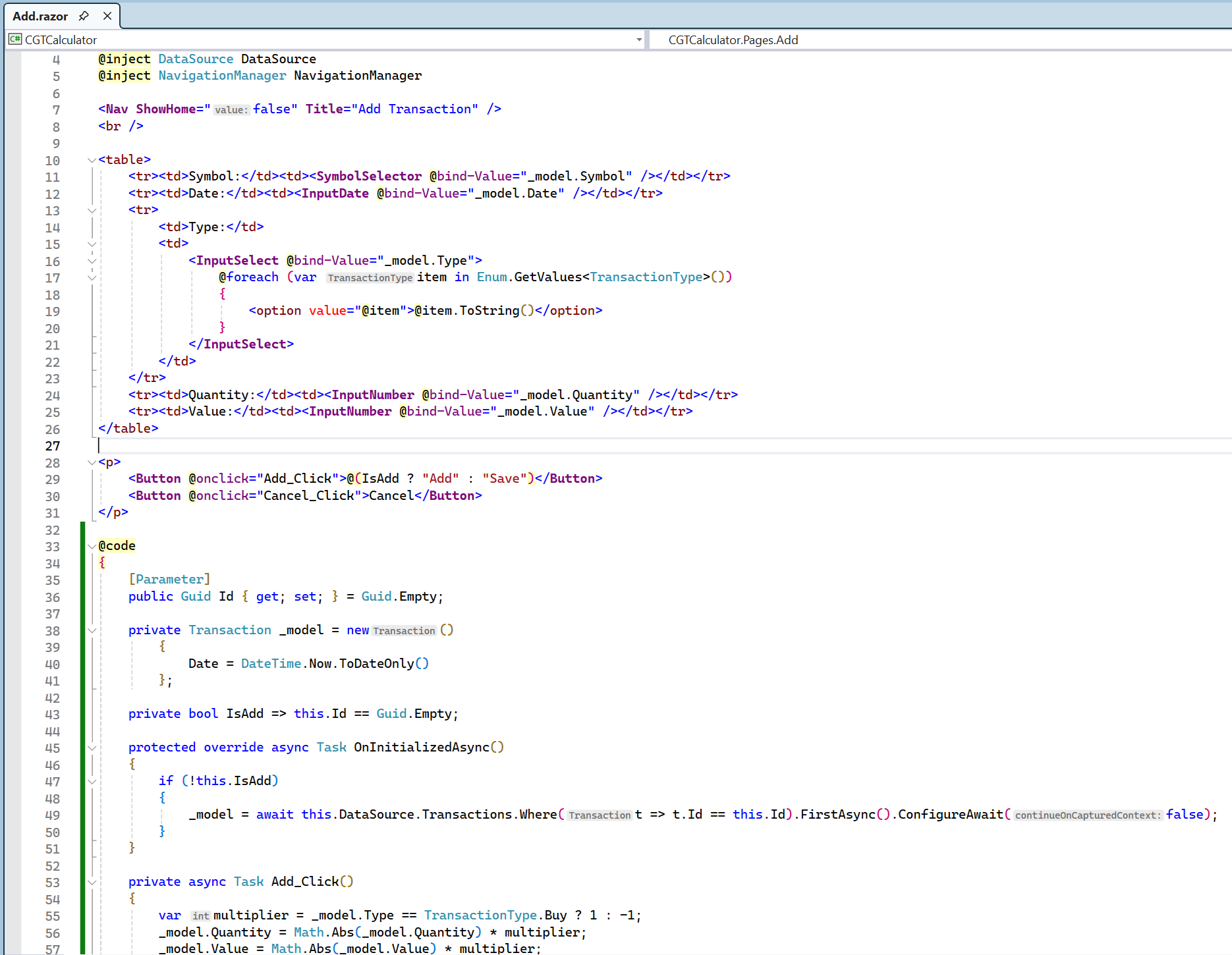
Recherche et navigation dans le code
Dans la Recherche tout-en-un, nous avons apporté quelques modifications pour simplifier l’interface utilisateur et améliorer la lisibilité. Ces modifications incluent la suppression de la mise en surbrillance des correspondances dans la requête, la suppression de la barre d’état avec le nombre de chaque type de résultat et le déplacement des messages d’état vers la ligne des filtres.
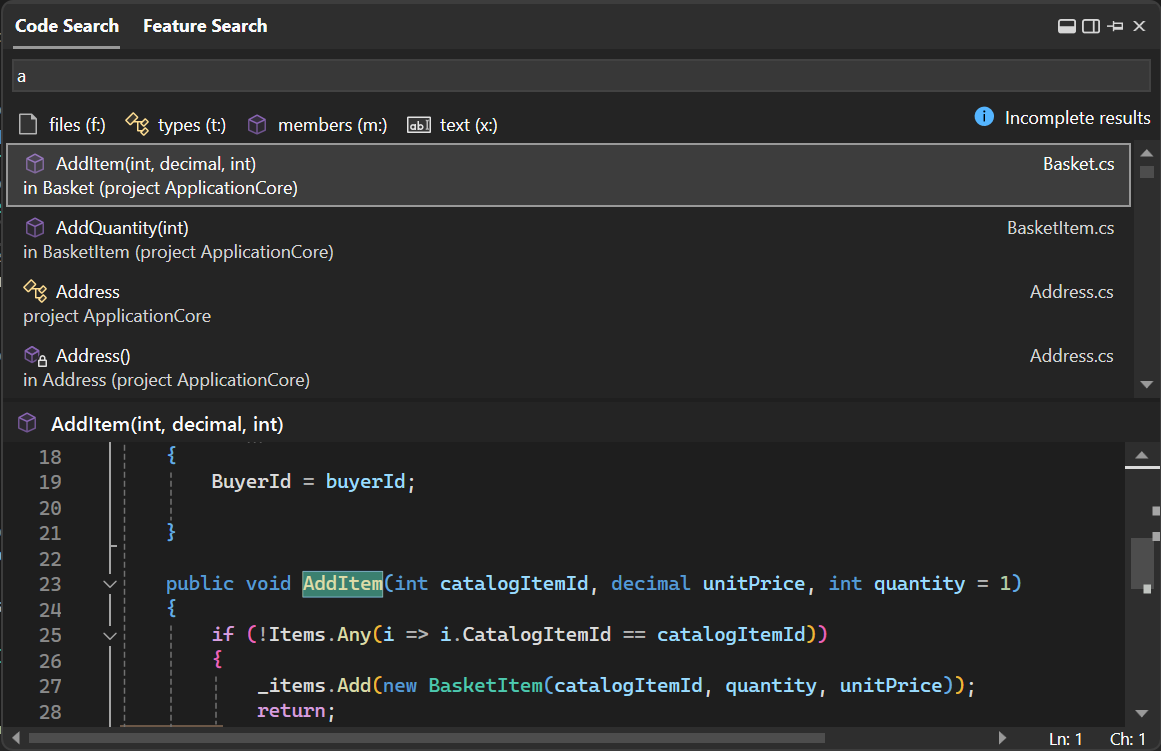
Faites-nous part de vos réflexions sur la Communauté des développeurs.
Améliorer la lisibilité de Visual Studio avec de nouvelles options de mise en forme du texte
Nous avons traité la Prise en charge des polices italiques dans Visual Studio 2019, en ajoutant italique, texte barré et souligné comme options supplémentaires pour la mise en forme de texte, à tous les niveaux de l’IDE.
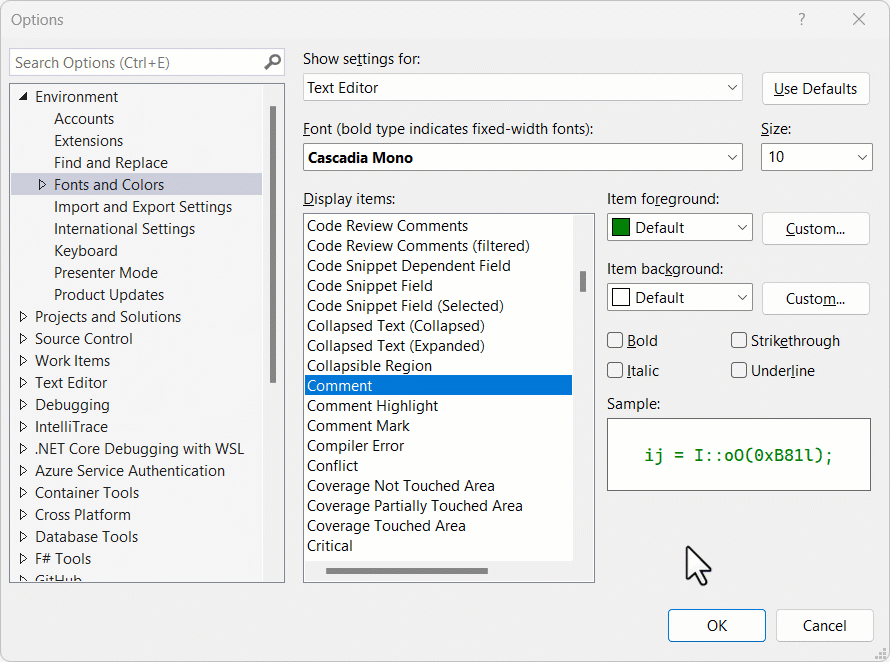
Pour utiliser les nouvelles options et personnaliser votre expérience, accédez à la page « Polices et couleurs » dans l’environnement Outils > Options > Environnement, où vous trouverez des cases à cocher pour chacune des options mentionnées précédemment.
Préversion du pointeur d’image
Tous les développeurs web, pour appareil de bureau ou mobile travaillent souvent avec des images. Vous y faites appel depuis C#, HTML, XAML, CSS, C++, VB, TypeScript, et même dans les commentaires de code. Certaines images sont locales et certaines existent en ligne ou sur des partages réseau, tandis que d’autres existent uniquement en tant que chaînes encodées en base64. Nous les appelons de nombreuses façons en code, mais toujours en tant que valeurs de chaîne qui ne nous montrent pas à quoi ressemble l’image. jusqu’à présent.
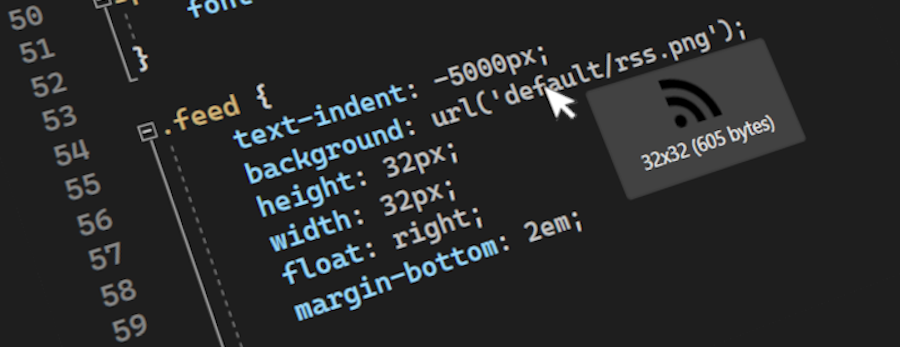
Nous avons inclus une info-bulle d’éditeur qui s’affiche lorsque la souris pointe sur une référence d’image dans l’éditeur de code. L’info-bulle montre l’image dans sa taille d’origine, mais limitée à un maximum de 500 pixels en largeur et en hauteur. Sous l’image d’aperçu, vous verrez la taille en pixels et la taille du fichier en octets. Cette fonctionnalité a été développée en étroite collaboration avec la communauté Visual Studio. Merci !
Concepteur hors processus Windows Forms
Améliorations du niveau de performance dans le concepteur hors processus Windows Forms
Grâce à une collaboration fructueuse avec un partenaire clé, nous sommes ravis d’annoncer d’importantes améliorations apportées au processus serveur WinForms TypeResolutionService. Ces améliorations ont permis d’accélérer considérablement le temps de conception, allant de 30 % à un impressionnant 50 % dans les applications métier classiques. Notamment, ces améliorations sont particulièrement efficaces pour les scénarios qui déclenchent le redémarrage du processus serveur et le rechargement du concepteur, comme les reconstructions de projet ou les ajustements dans les références de projet. Au cœur de ces améliorations du niveau de performance se trouve un nouveau mécanisme implémenté par notre équipe, qui hiérarchise les assemblies essentiels pour la charge du concepteur. Nous vous encourageons à explorer le concepteur mis à jour et à partager vos précieux commentaires via le Canal de commentaires VS afin de continuer à améliorer les performances du concepteur WinForms.
SQL
SSDT est pris en charge dans Visual Studio pour ARM64
Vous pouvez maintenant créer des projets de base de données dans Visual Studio pour ARM64. Voici quelques-unes des principales fonctionnalités de SSDT disponibles dans cette version :
- Projets de base de données (Open, Build, Publish)
- Comparaison de schémas
- Comparaison de données
- Éditeur de requête
- Concepteur de tables
- Éditeur de propriétés de base de données
- Refactorisation d’objet
Voici quelques limitations de cette version :
- Débogueur
- IntelliSense
- Développement de base de données sur une machine locale en utilisant localdb
Prise en charge de MCD (distribution multicolonne) dans SSDT
Les utilisateurs peuvent maintenant définir le niveau de compatibilité DW pendant l’exportation.
- Nous avons ajouté une nouvelle option de base de données dans les Paramètres de base de données sous l’onglet « Opérationnel ». Elle s’appelle « Niveau de compatibilité DW ».
- Les valeurs possibles sont Auto|10|20|30|40|50|9000 et elles sont uniquement valides pour Cible - Microsoft Azure SQL Data Warehouse
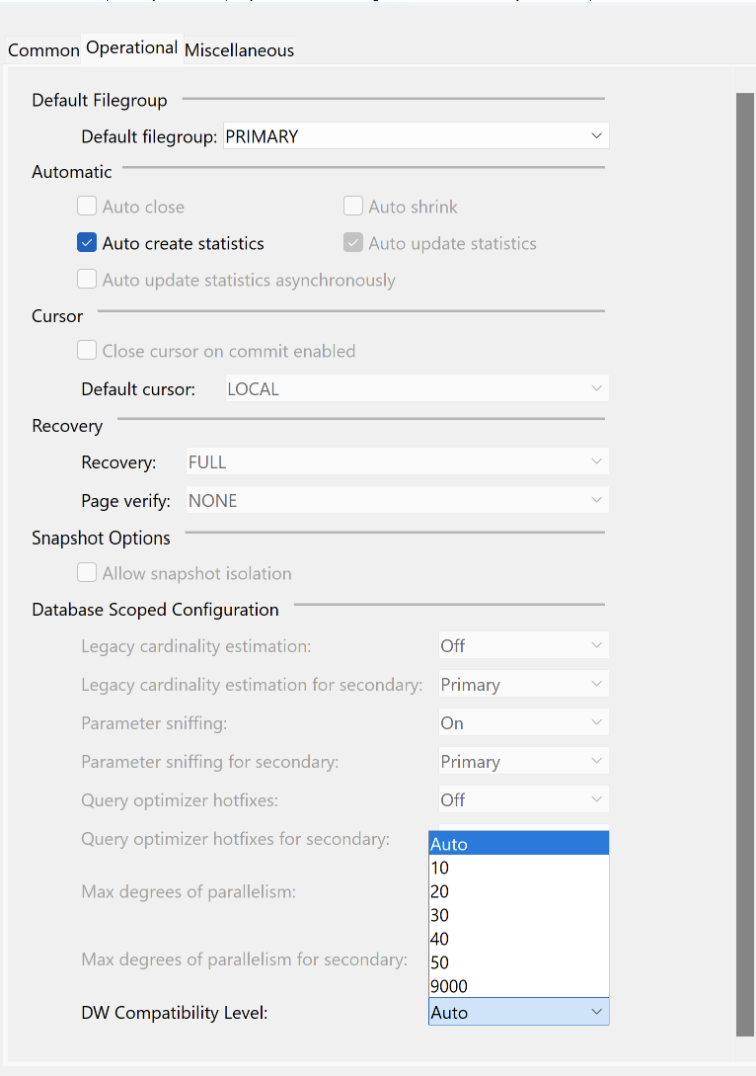
Les mises à jour Visual Studio contiennent désormais des composants recommandés
Les charges de travail sélectionnées par les utilisateurs lors de l’installation sont fournies avec des composants requis et recommandés. Les composants requis sont essentiels au fonctionnement de la charge de travail, tandis que les composants recommandés, bien que facultatifs, jouent un rôle crucial dans l’optimisation du potentiel de la charge de travail.
Depuis la publication de Visual Studio 2017, des améliorations continues ont été intégrées à l’environnement de développement intégré (IDE) via des mises à jour de version mineures. Ces améliorations, intégrées en toute transparence aux composants existants et aux nouvelles fonctionnalités, améliorent la productivité et étendent les fonctionnalités de développement. Toutefois, de nombreux utilisateurs peuvent ne pas être au courant de ces nouveaux composants recommandés dans la mesure où ils sont mis à jour de manière incrémentielle. Pour résoudre ce problème, à compter de la version 17.10 P1, Visual Studio installe automatiquement les nouveaux composants recommandés pendant les mises à jour. Notez que les composants recommandés qui sont installés pendant la mise à jour ne concernent que les charges de travail choisies par les utilisateurs.
De même, pendant les mises à jour, cette fonctionnalité garantit qu’aucune nouvelle charge de travail n’est installée. Par ailleurs, les composants recommandés existants que les utilisateurs ont choisi de ne pas installer restent inchangés.
Si vous préférez ne pas utiliser cette fonctionnalité, vous pouvez facilement la désélectionner dans la boîte de dialogue Paramètres de mise à jour du programme d’installation. Vous pouvez également supprimer les composants recommandés s’ils ne sont plus nécessaires en modifiant votre installation.

Pour obtenir la liste de tous les composants de Visual Studio, y compris les composants recommandés, consultez les ID des composants Visual Studio.
Amélioration de la détection des impacts sur les performances de l’émulateur Android
Visual Studio vérifie l’accélération matérielle lors de la tentative de démarrage de l’émulateur Android et affiche des boîtes de dialogue utiles expliquant les impacts potentiels sur les performances. Si votre ordinateur n’est pas configuré ou ne prend pas en charge l’accélération matérielle avec la plateforme de l’hyperviseur Windows (WHPX), le pilote d’hyperviseur Émulateur Android (AEHD) est désormais requis. Intel Hardware Accelerated Execution Manager (HAXM) est déconseillé à partir du niveau 33 de l’API Émulateur Android et a été remplacé par AEHD sur les processeurs Intel.
Pour plus d’informations, consultez l’article Comment activer l’accélération matérielle avec des émulateurs Android (Hyper-V et AEHD)
Liaison d’éléments de travail à des demandes de tirage
La principale demande des utilisateurs Azure DevOps lors de la création d’une demande de tirage dans Visual Studio portait sur l’activation de la liaison d’éléments de travail. Vous pouvez désormais utiliser la section Éléments de travail associé pour afficher les éléments de travail référencés dans la description de la demande de tirage et lier des éléments de travail à votre demande de tirage sur Azure DevOps.
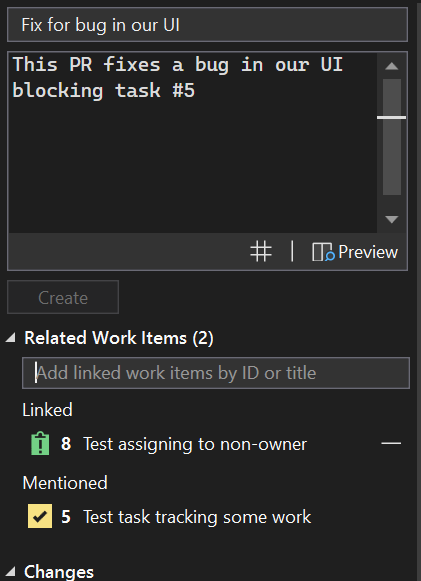
C++
- Nous avons ajouté la prise en charge de l’épinglage de cibles CMake dans la vue des cibles de CMake. Il existe désormais un dossier de niveau supérieur pour les cibles épinglées. Pour épingler une cible, cliquez dessus avec le bouton droit et sélectionnez l’option
Pindans le menu contextuel.
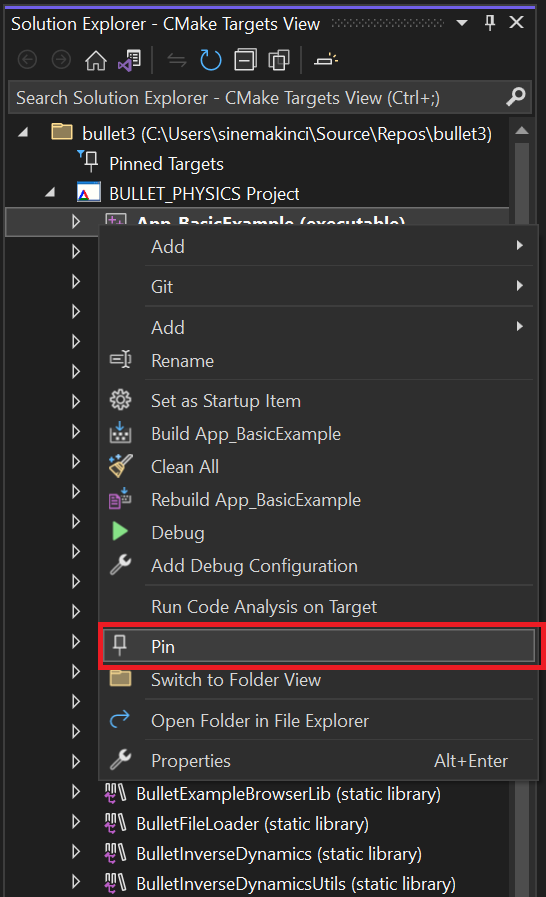
Vous pouvez également détacher une cible dans le dossier des cibles épinglées en sélectionnant Unpin.
L’ensemble d’outils MSVC incrémente son numéro de version secondaire de
19.39(VS 2022 v17.9) vers19.40(VS 2022 v17.10). L’ensemble d’outils MSVC correspond à la version 19.40.33521.0 dans Preview 1. Pour plus d’informations, consultez le billet de blog sur l’ensemble d’outils MSVC, numéro de version secondaire 14.40 dans VS 2022 v17.10.Vous pouvez désormais utiliser Build Insights pour afficher les informations d’instanciation de votre modèle. La collection d’instanciation de modèle doit être activée dans Outils > Options > Build Insights.
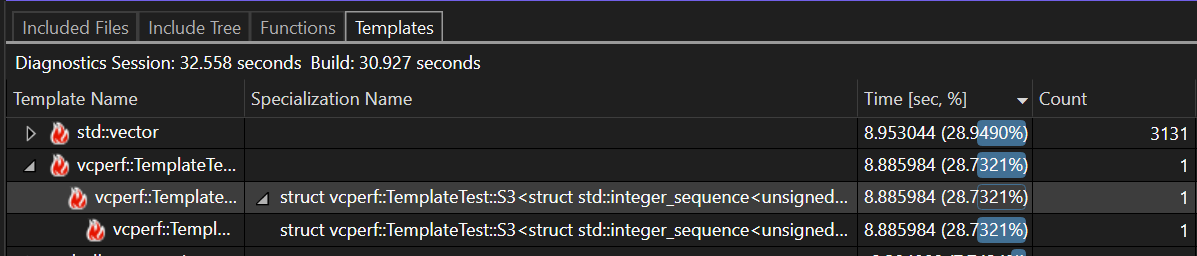
Nous avons ajouté d’autres macros Unreal Engine à mettre en retrait conformément au style de code UE.
Vous pouvez désormais conserver notre plug-in Unreal Engine nécessaire pour l’adaptateur de test Unreal Engine exécuté en arrière-plan, ce qui réduit considérablement les coûts de démarrage. Il s’agit d’une fonctionnalité qui peut être activée via Outils > Options > Unreal Engine.
Visualisation de la disposition de la mémoire C++
Visual Studio dispose désormais d’une fonctionnalité de visualisation de la disposition de la mémoire C++. Cette fonctionnalité affiche la disposition de la mémoire de vos classes, structs et unions au sein de l’éditeur, éliminant ainsi la nécessité de compiler. Un lien « Disposition de la mémoire » apparaît dans Info express lorsque vous pointez sur vos types. Cliquez sur ce lien pour ouvrir une fenêtre affichant la disposition de la mémoire du type sélectionné, avec des détails sur la taille et le décalage des types de données individuels.

Isolation d’applications Win32
Une fonctionnalité de sécurité révolutionnaire qui améliore la confidentialité des utilisateurs et l’intégrité des applications. Reposant sur AppContainers, l’isolation d’applications Win32 garantit que les applications sont dans un bac à sable (sandbox), offrant un environnement sécurisé qui limite l’impact des compromissions potentielles.
Désormais, les développeurs peuvent facilement isoler les applications au sein de Visual Studio en rationalisant le processus et en améliorant la posture de sécurité générale de leurs projets. Vous pouvez échanger directement avec la communauté des développeurs et faire part de vos commentaires sur les nouvelles fonctionnalités et améliorations.
Problèmes connus
- Les utilisateurs disposant d’un logiciel de gestion des privilèges installé à partir de Delinea peuvent rencontrer des problèmes lors du lancement de Visual Studio. Delinea est conscient de ce problème et l’a résolu. Veuillez les contacter via https://delinea.com/support pour obtenir des instructions pour résoudre ce problème.
- Boîte de dialogue de contrôle de code source : consultez ce ticket pour obtenir une solution de contournement permettant d’éviter l’affichage d’une boîte de dialogue indiquant « Le fournisseur de contrôle de code source associé à cette solution est introuvable ».
- Les utilisateurs C++ ciblant UWP peuvent rencontrer une erreur de build
Could not find SDK "Microsoft.VCLibs.Desktop, Version=14.0"en raison du dossierC:\Program Files (x86)\Microsoft SDKs\Windows Kits\10\ExtensionSDKs\Microsoft.VCLibs.Desktopmanquant. Pour obtenir des informations et des solutions de contournement, consultez ce ticket. Ce problème est traité en priorité. (mis à jour le 29 mai 2024 : ce problème est corrigé à partir de la version 17.10.1). - Les utilisateurs C++ qui créent des DLL MFC managées peuvent rencontrer une erreur de build
error LNK2001: unresolved external symbol "public: __cdecl PostDllMain::PostDllMain(void)". Pour obtenir des informations et des solutions de contournement, consultez ce ticket. Ce problème est traité en priorité. (mis à jour le 29 mai 2024 : ce problème est corrigé à partir de la version 17.10.1). - Une optimisation dans le compilateur C# aboutit à des comparaisons qui considèrent incorrectement la valeur decimal? (null) et la valeur decimal (0.00m) comme étant égales. Vous trouverez des informations supplémentaires dans le référentiel du compilateur .NET.
- Une mise à jour récente d’un composant Windows sous-jacent a provoqué un changement cassant de la fenêtre Outils de diagnostic, affectant à son tour les outils Profiler. Toutes les versions de Visual Studio 2022 sont impactées. Vous pouvez consulter des détails supplémentaires et les dernières mises à jour sur le site de Developer Community.
Remarque
Cette mise à jour peut inclure de nouveaux logiciels Microsoft ou tiers sous licence séparée, comme indiqué dans les avis tiers ou dans les licences associées.
Commentaires et suggestions
Nous sommes à votre écoute ! Vous pouvez signaler un problème ou suggérer une fonctionnalité![]() en utilisant l’icône Envoyer des commentaires dans l’angle supérieur droit du programme d’installation ou de l’IDE Visual Studio, ou en sélectionnant Aide >Envoyer des commentaires. Vous pouvez suivre vos problèmes à l’aide de Visual Studio Developer Community, où vous ajoutez des commentaires ou cherchez des solutions. Vous pouvez également obtenir une aide gratuite pour l’installation via notre support Live Chat.
en utilisant l’icône Envoyer des commentaires dans l’angle supérieur droit du programme d’installation ou de l’IDE Visual Studio, ou en sélectionnant Aide >Envoyer des commentaires. Vous pouvez suivre vos problèmes à l’aide de Visual Studio Developer Community, où vous ajoutez des commentaires ou cherchez des solutions. Vous pouvez également obtenir une aide gratuite pour l’installation via notre support Live Chat.
Blogs
Tirez parti des insights et des recommandations disponibles sur le site Developer Tools Blogs pour rester informé de toutes les nouvelles versions Release et des publications contenant des informations approfondies sur un large éventail de fonctionnalités.